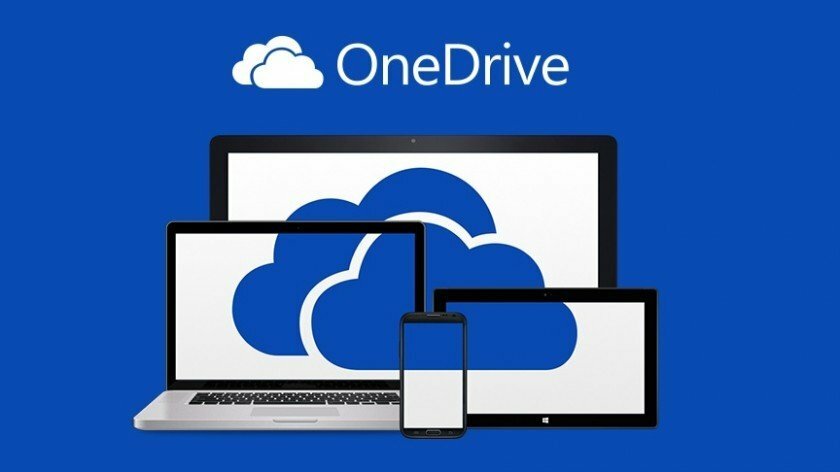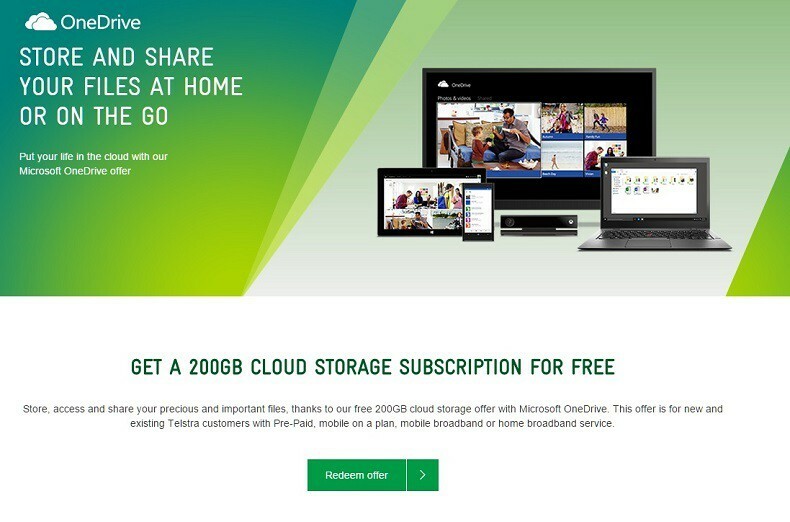- Если вы хотите прекратить сохранение документов в OneDrive, вы можете легко это сделать с помощью наших решений.
- Следует рассмотреть возможность использования выделенного облачного хранилища, в котором большое внимание уделяется безопасности и конфиденциальности в Интернете.
- Приостановка OneDrive быстро поможет вам перестать сохранять документы, по крайней мере, временно.
- Если вам нужно отключить OneDrive, вы можете легко это сделать, изменив его настройки.

Это программное обеспечение исправит распространенные компьютерные ошибки, защитит вас от потери файлов, вредоносных программ, сбоев оборудования и оптимизирует ваш компьютер для достижения максимальной производительности. Исправьте проблемы с ПК и удалите вирусы прямо сейчас, выполнив 3 простых шага:
- Скачать Restoro PC Repair Tool который поставляется с запатентованными технологиями (патент доступен здесь).
- Нажмите Начать сканирование чтобы найти проблемы с Windows, которые могут вызывать проблемы с ПК.
- Нажмите Починить все для устранения проблем, влияющих на безопасность и производительность вашего компьютера
- Restoro был загружен 0 читатели в этом месяце.
Один диск один из наиболее часто используемых облачное хранилище services, поскольку он уже интегрирован с Windows10, и вы можете найти папку OneDrive в проводнике.
Поскольку для некоторых пользователей облачное хранилище уже включено, ваши файлы начнут автоматически синхронизироваться с облачным хранилищем.
Независимо от причины, по которой вы хотите прекратить сохранение документов в OneDrive, для этого есть быстрое и простое решение, и мы представим его в этой статье, так что продолжайте читать.
Как перестать сохранять документы в OneDrive?
1. Используйте специализированный инструмент

Если вы не хотите использовать облачное хранилище, которое уже поставляется с Windows 10, у нас для вас отличные новости. Есть множество других, более продвинутых решений для облачного хранения, которые вы можете попробовать.
Sync.com - один из лучших облачных сервисов хранения, который позволяет быстро синхронизировать, хранить, обмениваться файлами и получать к ним доступ из любого места.
Он легко сочетается со всеми операционными системами и позволяет легко загружать ваши файлы. Как упоминалось ниже, вы можете получить доступ к файлам из любого места, поскольку в облаке более чем достаточно хранилища для всех ваших устройств.
Более того, Sync.com полностью настраивается, когда речь идет о функциях конфиденциальности. Вы можете создать пароль для своих файлов, предоставить детальные разрешения и установить двухфакторную аутентификацию.

Sync.com
Используйте это фантастическое облачное хранилище, чтобы легко обмениваться, хранить и управлять всеми важными файлами.
2. Приостановить синхронизацию
- В области уведомлений / меню выберите Значок OneDrive.

- Выбирать Помощь и безопасностьи нажмите Приостановить синхронизацию.
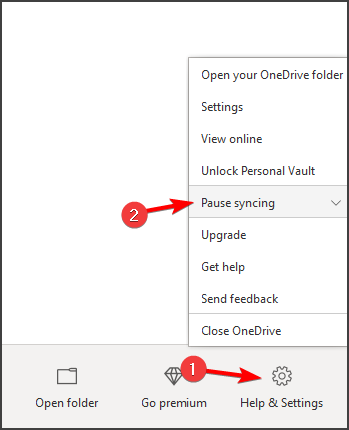
- Здесь вы можете выбрать, на сколько времени приостанавливать синхронизацию: 2, 8 или 24 часа.
- Теперь вы увидите, что значок облака OneDrive показывает Приостановлено.
Это один из способов прекратить сохранение документов в OneDrive, но это всего лишь временное решение, которое вам придется регулярно повторять.
3. Удалите все файлы
- нажмите Значок OneDrive и нажмите на Помощь и настройки и выберите Настройки.
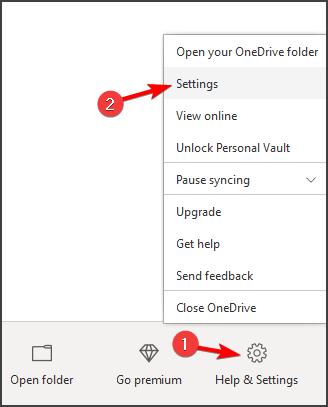
-
Перейдите на вкладку "Учетная запись". Здесь нажмите Выберите папки.

- Далее отключите Синхронизировать все файлы и папки в OneDrive.
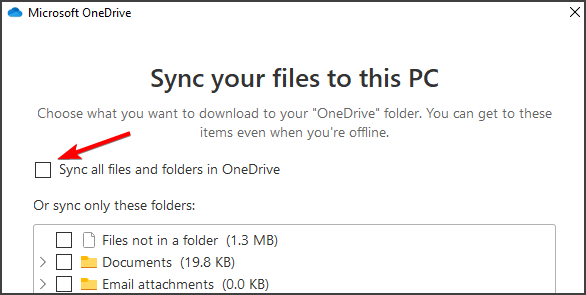
- Наконец нажмите ОК за изменение, чтобы сохранить.
4. Остановить OneDrive от запуска с Windows
- нажмите Значок OneDrive и нажмите на Помощь и настройки.
- Выбирать Настройки вкладку и отключите Автоматический запуск OneDrive при входе в Windows вариант.
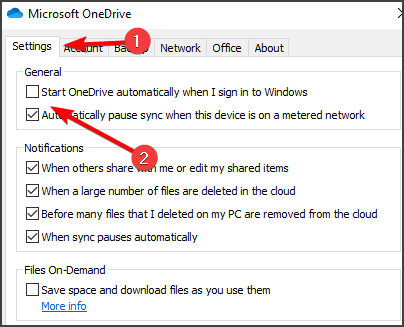
- Нажмите ОК чтобы сохранить изменения и закрыть окно.
После внесения этих изменений вы перестанете постоянно сохранять документы в OneDrive.
5. Отключить OneDrive
- Найдите значок OneDrive в области уведомлений и нажмите Помощь и настройки. Выбирать Настройки.
- Затем перейдите к Вкладка Аккаунт, и нажмите на Отключить этот компьютер вариант.
- Когда вас попросят подтвердить изменение, нажмите Отключите эту учетную запись.
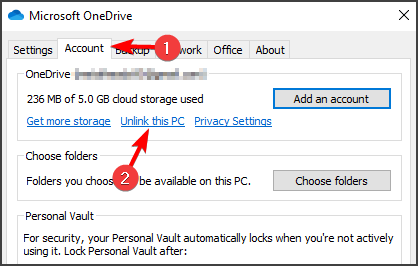
- После подтверждения OneDrive выйдет из вашего компьютера.
Если вы хотите прекратить сохранение документов в OneDrive, вы сможете сделать это с помощью решений из этого руководства.
Пожалуйста, дайте нам знать в разделе комментариев ниже, если у вас есть дополнительные комментарии и рекомендации, мы будем рады их прочитать.
 По-прежнему возникают проблемы?Исправьте их с помощью этого инструмента:
По-прежнему возникают проблемы?Исправьте их с помощью этого инструмента:
- Загрузите этот инструмент для ремонта ПК получил рейтинг "Отлично" на TrustPilot.com (загрузка начинается на этой странице).
- Нажмите Начать сканирование чтобы найти проблемы с Windows, которые могут вызывать проблемы с ПК.
- Нажмите Починить все исправить проблемы с запатентованными технологиями (Эксклюзивная скидка для наших читателей).
Restoro был загружен 0 читатели в этом месяце.